Firmas electrónicas: ¡Cómo crear un formulario de firma en WordPress!
Publicado: 2022-04-28En los últimos años, fue difícil crear un formulario en línea y permitir que las personas lo llenaran y firmaran electrónicamente.
Generalmente, tendrían que descargar el formulario (en formato pdf), llenarlo, firmarlo, escanearlo y reenviarlo. Esto es tedioso, requiere mucho tiempo y puede tener problemas de seguridad.
En el mundo de contenido de nuestros días impulsado por WordPress, permitir firmas electrónicas en formularios en línea es una posibilidad. Puede crear un formulario web y permitir que sus lectores firmen con el mouse o la pantalla táctil.
Vamos a ver cómo añadir una casilla de firma a tus formularios web de forma sencilla con WPForms, una solución de firma electrónica.
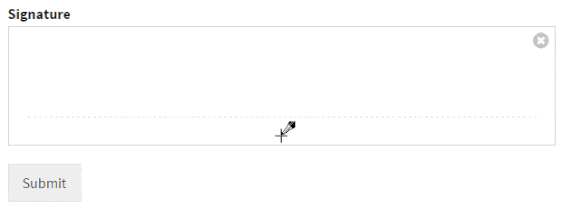
¡Cómo crear un formulario con firma electrónica en WordPress!
Uno de los complementos de formularios más flexibles para WordPress es WPForms. Esto se debe a su interminable lista de características y posibilidades.
Si desea crear formularios de acuerdo de servicio, formularios de contacto, formularios de pago y cualquier tipo de formulario electrónico o documento digital para recopilar algunos datos de sus lectores, WPForms puede ser la mejor opción.
Tener la función de adjuntar firmas a sus formularios web hace que este complemento sea una gran atracción. Además, WPForm ha sido:
- técnicamente aprobado
- Ampliamente revisado como el mejor.
- Desarrollado por un equipo de expertos dirigido por Syed Balkhi, un reconocido cerebro de WordPress
- Conocido por ser constantemente actualizado y mejorado. Algunos complementos pasan meses y años sin la atención de sus desarrolladores, lo cual es una gran debilidad de seguridad.
- Etc
Es posible que desee echar un vistazo más de cerca a las características de WPForms aquí
Recomendado: Cómo crear formularios conversacionales rápidos y fáciles en WordPress
Tres razones por las que necesita crear formularios de acuerdo firmados en su sitio web de WordPress:
- Facilite a sus lectores la firma y el envío rápidos de acuerdos de servicio. Sin descargar, firmar y escanear para reenviar.
- Le ahorra tiempo al enviar varios correos electrónicos para que se firmen los documentos.
- Te hace ser más productivo
3 pasos para crear un formulario de firma en WordPress
1 . Obtenga los complementos
Lo primero que vas a hacer es descargar e instalar WPForms:
-> Ver detalles al respecto aquí
El siguiente paso es instalar el complemento de firma de formulario para WPForms que permite a los lectores agregar una firma digital al formulario web:
-> Ver detalles sobre el complemento aquí
Una vez que haya instalado y activado WPForms, vaya a WPForms -> Complementos en su panel de WP. Luego ubique e instale el complemento Signature en la lista de complementos:

2 . Haz algunas configuraciones básicas en WPForms
Hay dos niveles de configuración aquí:
- Configuración a nivel de complemento: aquí tiene ajustes que afectan el funcionamiento del complemento en su conjunto.
- Complemento de nivel de formulario: estas son configuraciones que se aplican a los formularios específicos.
Puede ir a WPForms -> Configuración en la barra de herramientas para acceder a la configuración raíz del complemento. Pero concentrémonos en la configuración de su formulario electrónico.
Vaya a WPForms -> Agregar nuevo.
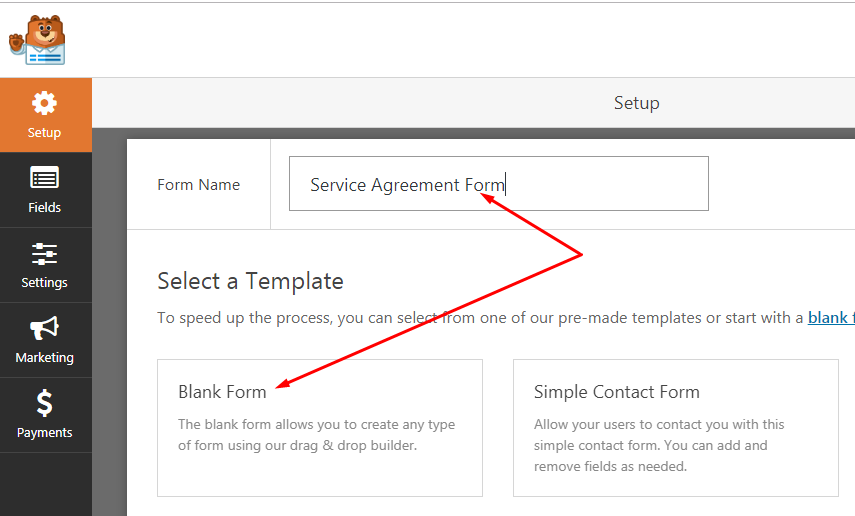
Ingrese un nombre para su nuevo formulario y haga clic en Formulario en blanco.
Esto abrirá una página con opciones de configuración de creación de formularios. En la lista de Fancy Fields , haga clic en el botón Firma para agregar el campo de firma a su formulario:
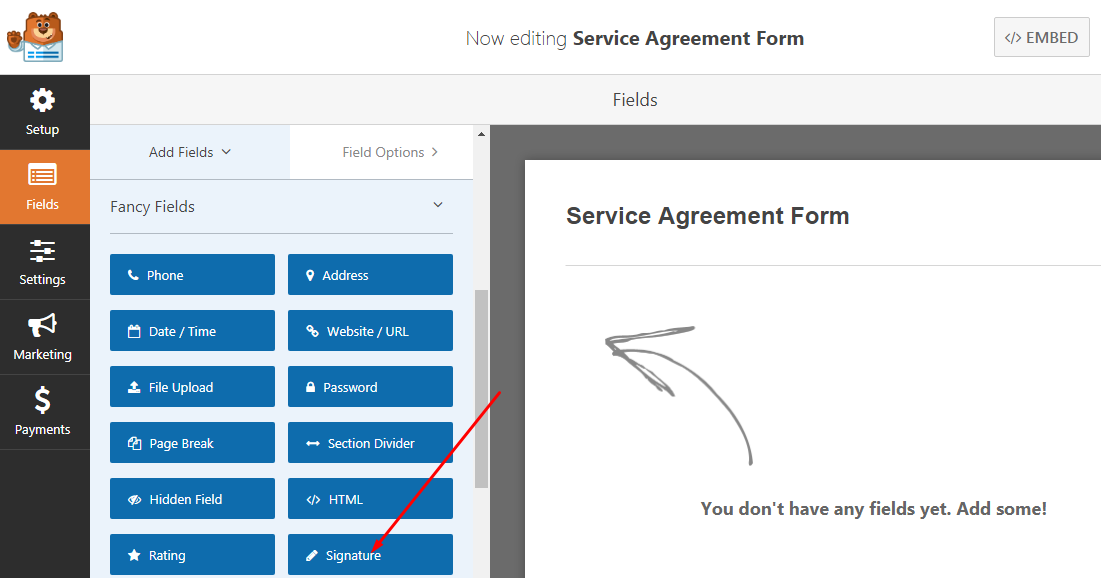
NB: Esto agregará la opción de firma a su formulario. Más adelante en esta publicación, veremos cómo agregar otros elementos en el formulario.
Llegados a este punto, veamos la configuración básica del formulario:
a) Haga clic en el elemento de la firma:
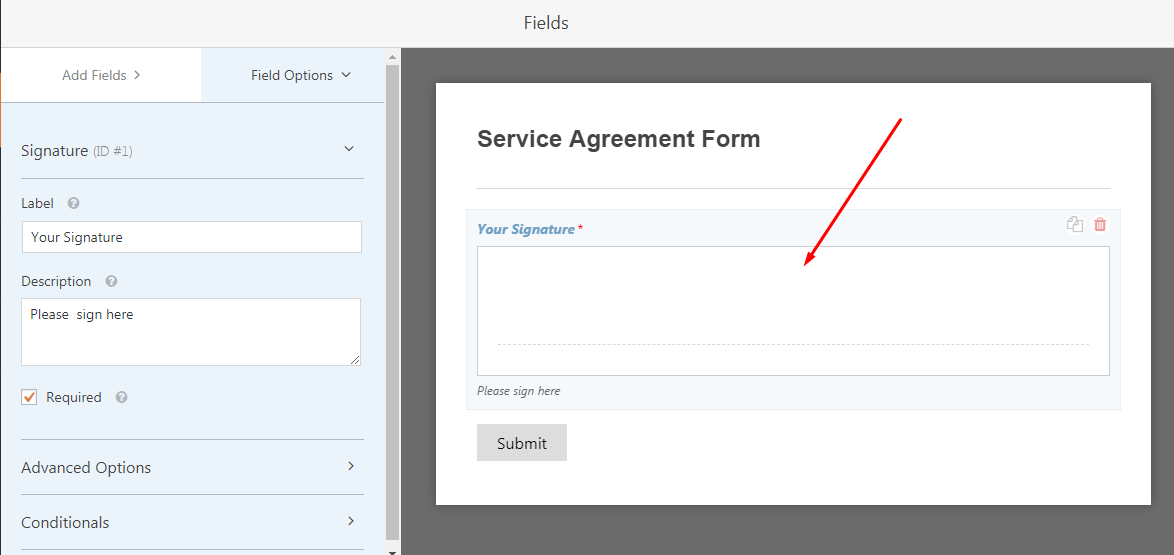
Etiquete su formulario, ingrese una descripción y márquelo como requerido. Hay otras opciones avanzadas, pero dejemos eso por ahora.
Recuerde hacer clic en el botón Guardar en la parte superior derecha de su ventana mientras crea el formulario.

b) Haga clic en el botón Configuración en el menú de la herramienta de construcción
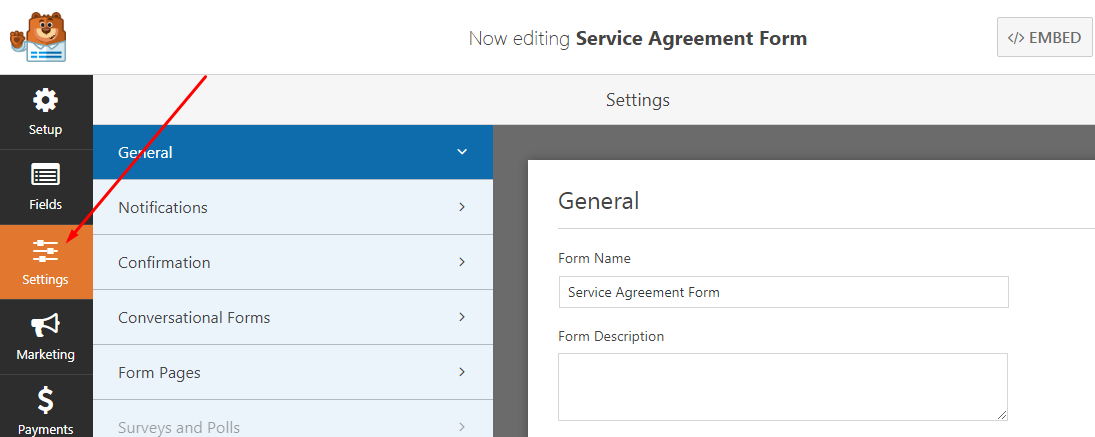
Veamos tres opciones de configuración en este punto:
- General: Esto le permite cambiar el nombre del formulario, cambiar el nombre del botón de envío, habilitar el filtro antispam, habilitar el envío de formularios AJAX, etc.
- Notificaciones: esta opción le permite configurar direcciones de correo electrónico para recibir notificaciones cada vez que se envía un formulario. También puede desear una copia del mensaje para el visitante que envía el formulario. Lea más sobre las notificaciones aquí
- Confirmación del formulario: use esta opción para configurar el mensaje de confirmación que aparece una vez que se envía el formulario. Es posible que desee redirigir al visitante a una página de confirmación en su sitio o completamente fuera de su blog.
Estas son básicamente las configuraciones que necesita en su formulario de acuerdo de servicio con firma electrónica. Ahora veamos cómo continuar y agregar más campos a su formulario.
3 . Crea tu formulario
Los muchos otros campos para agregar a su formulario dependen en gran medida de los datos que desea recopilar de sus lectores. Por el bien de esta demostración, agreguemos los campos de formulario Nombre, Apellido y Correo electrónico.
Agregue este punto, debe estar en la pestaña Configuración . Ahora, haga clic en la pestaña Campos y luego en Agregar campos . Según la versión actual al momento de escribir, tenemos tres categorías de campo:
- Campos estándar
- Campos de lujo
- Campos de pago
Simplemente tienes que desplazarte hacia arriba y hacia abajo para localizar estos campos. Es posible que algunos campos no estén habilitados hasta que tenga instalados sus complementos.
Vamos a Campos estándar para agregar campos de texto estándar a nuestro formulario de acuerdo con firmas electrónicas. Simplemente haga clic o arrastre y suelte los elementos en el formulario:
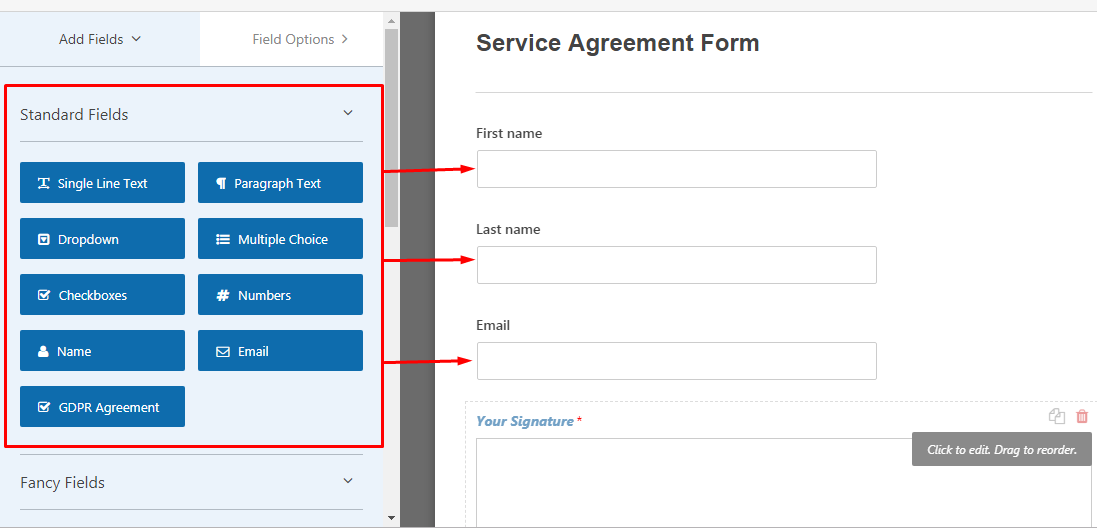
Haga clic en cada campo de formulario en el formulario para nombrarlo y realizar algunos cambios más.
Nuevamente, no olvide hacer clic en Guardar en la parte superior derecha de su ventana.
Agregue su formulario de acuerdo de servicio a cualquier página en WordPress
Ahora, acabamos de crear y guardar nuestro primer formulario con una firma electrónica. WPForms ha hecho que sea bastante fácil agregar el formulario a sus páginas en WordPress.
Opción A:
Es posible que solo desee obtener el código abreviado haciendo clic en el botón EMBED en la parte superior derecha de su ventana:
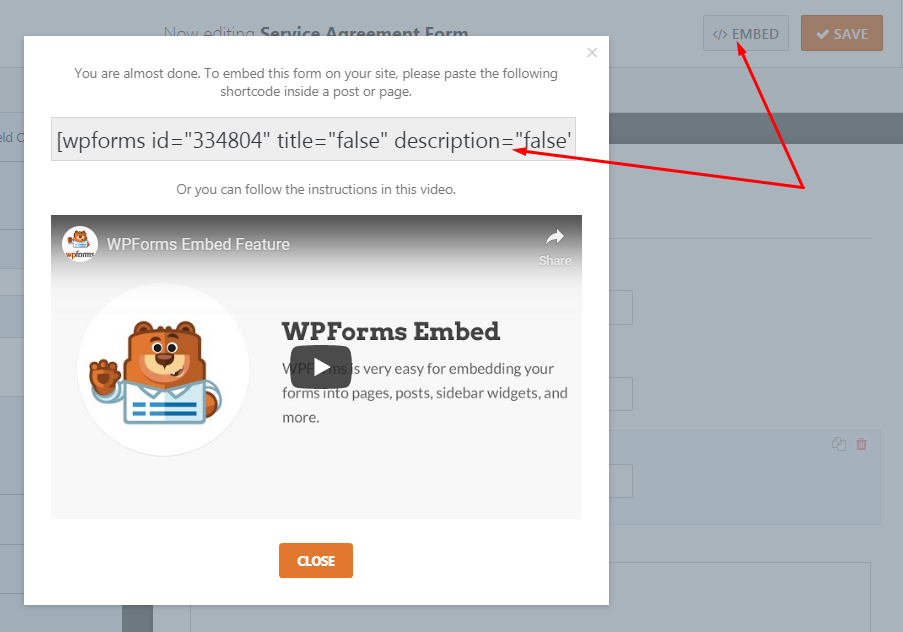
Simplemente copie y pegue dentro de una página o publicación.
Opción B:
Vaya a su espacio de edición de contenido e inserte el formulario.
B1 – Usando Gutenberg:
Haga clic en el icono Agregar bloque (+). Ahora busque el bloque WPForms usando el cuadro de búsqueda y haga clic en él:
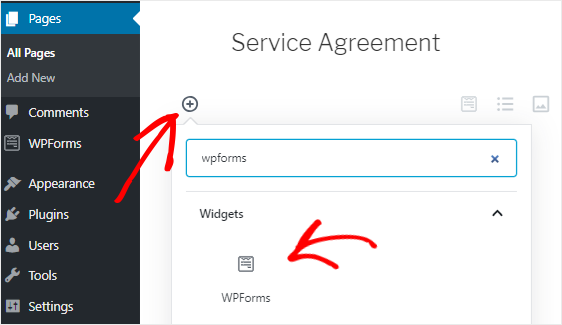
B2 – Editor clásico
Hay muchos usuarios de WordPress que todavía tienen stock del editor tradicional, lo cual está bien. Añadir tu formulario electrónico a tu página sigue siendo muy fácil si escribes con el editor clásico.
Haga clic en el botón Agregar formulario en la barra de herramientas de su editor, seleccione el formulario en la ventana que aparece y haga clic en Agregar formulario
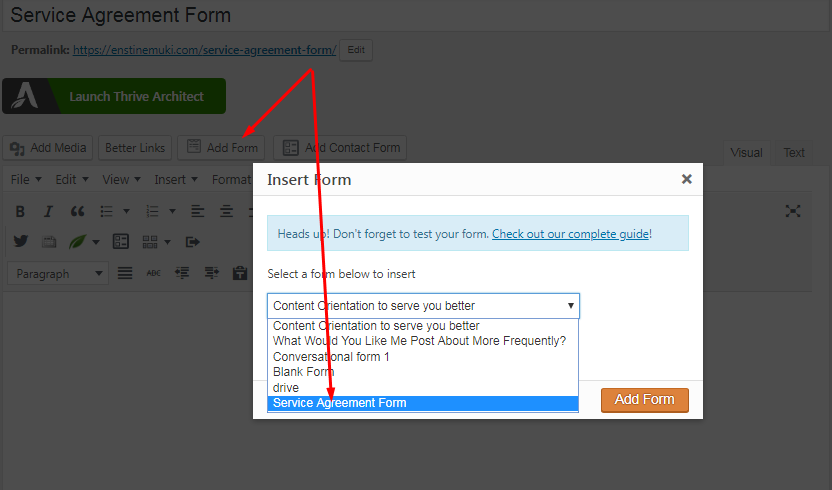
Al hacer esto, se pegará automáticamente el código abreviado en su página.
Continúe y publique su página o publicación una vez que esté lista.
Conclusión
Ahora ves que es bastante simple crear formularios web con WordPress, permitiendo a tus visitantes enviar datos con firmas electrónicas. Si está utilizando o buscando una plantilla de formulario de firma electrónica, es posible que no la necesite, ya que esto es aún más.
Con WPForms, sus visitantes pueden proporcionar su firma en el formulario con un clic del mouse o usando sus dedos en dispositivos móviles.
Continúe y descargue el complemento WPForms. Esto te permitirá hacer mucho más que crear simples formularios de contacto.
